Софт
- Guacamole
- Proxmox + Grafana + Prometeus
- MSSQL
- Outlook
- Windows
- RDP
- LVM
- Portainer.io
- Работа с жесткими дисками в Linux
- Программирование C
- FFmpeg
- Zabbix
- Proxmox mail gateway
- ProFTPd
- Postgres 1C ZFS
- IPTables
- ZFS
- OpenVPN
- Nextcloud
- Linux Server
- Linux Desktop
- PfSense
- Ikev2 ipsec/wireguard/3proxy/clamav updater 4 in 1
- Proxmox Virtual Environment
- Перестала запускаться MariaDB
- OpenConnect VPN Cisco
- dig
- Sing-box
- FoxyProxy
Guacamole
Выключить TOTP для определённого пользователя
Внутри контейнера с postgres от guaca
su postgres
psql
\c guacamole_db
select * from guacamole_user_attribute;
update guacamole_user_attribute set attribute_value='totpdisabled' where user_id=<userid> and attribute_name='guac-totp-key-secret';Решение взято тут
Шпаргалка postgre
Proxmox + Grafana + Prometeus
Начало
https://www.dmosk.ru/miniinstruktions.php?mini=prometheus-stack-docker
https://community.hetzner.com/tutorials/proxmox-prometheus-metrics
MSSQL
Обслуживание 1С MSSQL
Материалы по вопросу
https://plast.com.kz/config-sql-server-1c-maintenance-plans/
https://its.1c.ru/db/metod8dev#content:5837:hdoc:p4
https://interface31.ru/tech_it/2012/08/obsluzhivanie-baz-1s-v-ms-sql-server-chast-2.html
https://interface31.ru/tech_it/2012/02/obsluzhivanie-baz-1s-v-ms-sql-server-chast-1.html
https://forum.infostart.ru/forum86/topic289736/
http://www.gilev.ru/forum/viewtopic.php?f=15&t=1844
Email уведомления
Нужно ввести параметры почты от имени кого будут отправлены уведомления.
Заведите оператора, укажите адрес куда надо направлять уведомления. В моём случае это один и тот же адрес.
Теперь уведомление можно включить при ошибке выполнения плана обслуживания:
Или добавив действие "Уведомление оператора" сам план обслуживания:
MSSQL борщ
Включить индексирование таблиц 8.3.22
Реорганизация индексов вызывала ошибку по причине: поскольку отключена блокировка на уровне страницы
USE [basename]
GO
DECLARE @object_schema VARCHAR(256);
DECLARE @object_name VARCHAR(256);
DECLARE @index_name VARCHAR(256);
DECLARE db_cursor CURSOR FOR
SELECT OBJECT_SCHEMA_NAME(object_id) AS object_schema,
OBJECT_NAME(object_id) AS object_name,
name AS index_name
FROM sys.indexes
WHERE allow_page_locks = 0 AND OBJECT_SCHEMA_NAME(object_id) != 'sys';
OPEN db_cursor;
FETCH NEXT FROM db_cursor INTO @object_schema, @object_name, @index_name;
WHILE @@FETCH_STATUS = 0
BEGIN
EXEC ('ALTER INDEX ' + @index_name + ' ON ' + @object_schema + '.'+ @object_name + ' SET (ALLOW_PAGE_LOCKS = ON)');
FETCH NEXT FROM db_cursor INTO @object_schema, @object_name, @index_name;
END;
CLOSE db_cursor;
DEALLOCATE db_cursor;Взято отсюда
Проверить фрагментацию MSSQL
DECLARE @db_id SMALLINT;
SET @db_id = DB_ID(N'MyBaseSQL');
IF @db_id IS NULL
BEGIN;
PRINT N'Неправильное имя базы';
END;
ELSE
BEGIN;
SELECT
object_id AS [ID объекта],
index_id AS [ID индекса],
index_type_desc AS [Тип индекса],
avg_fragmentation_in_percent AS [Фрагментация в %]
FROM sys.dm_db_index_physical_stats(@db_id, NULL, NULL, NULL , 'LIMITED')
ORDER BY [avg_fragmentation_in_percent] DESC;
END;
GOВзято отсюда
Остановить резервное копирование MSSQL
В SQL запроснике найти PID резерервного копирования:
SELECT session_id as SPID, command, a.text AS Query, start_time, percent_complete, dateadd(second,estimated_completion_time/1000, getdate()) as estimated_completion_time
FROM sys.dm_exec_requests r CROSS APPLY sys.dm_exec_sql_text(r.sql_handle) a
WHERE r.command in ('BACKUP DATABASE','RESTORE DATABASE')И завершить процесс (тут же, в запроснике):
KILL НомерПроцессаШифрованные копии MSSQL
Зашифровать копии
Создайте учетные данные SQL Server. Для создания учетных данных SQL Server подключитесь к ядру СУБД, откройте новое окно запроса, скопируйте в него следующий пример и нажмите кнопку Выполнить. (Я этот шаг пропустил)
CREATE CREDENTIAL mycredential
WITH IDENTITY= 'mystorageaccount' - this is the name of the storage account you specified when creating a storage account
, SECRET = '<storage account access key>' - this should be either the Primary or Secondary Access Key for the storage accountСоздайте главный ключ базы данных. Выберите пароль для шифрования копии главного ключа базы данных, которая будет храниться в базе данных. Подключитесь к ядру СУБД, откройте новое окно запроса, скопируйте в него следующий пример и нажмите кнопку Выполнить. (Устанавливаете мастер ключ шифрования)
-- Creates a database master key.
-- The key is encrypted using the password "<master key password>"
USE Master;
GO
CREATE MASTER KEY ENCRYPTION BY PASSWORD = '<master key password>';
GOСоздайте сертификат резервной копии. Создайте сертификат резервной копии в базе данных master. Вставьте следующий пример в окно запроса и нажмите Выполнить.
USE Master;
GO
CREATE CERTIFICATE MyTestDBBackupEncryptCert
WITH SUBJECT = 'MyTestDBBackupEncryptCert ';
GOВыполните резервное копирование базы данных. Укажите алгоритм шифрования и сертификат для использования. Скопируйте следующий пример в окно запроса и нажмите кнопку Выполнить.
BACKUP DATABASE [MyTestDB]
TO URL = N'C:\Program Files\Microsoft SQL Server\MSSQL13.MSSQLSERVER\MSSQL\Backup\MyTestDB.bak'
WITH
CREDENTIAL 'mycredential' - this is the name of the credential created in the first step.
,COMPRESSION
,ENCRYPTION
(
ALGORITHM = AES_256,
SERVER CERTIFICATE = MyTestDBBackupEncryptCert
),
STATS = 10
GOРасшифровать копии
Взято отсюда
При попытке прочитать содержимое зашифрованной копии будет выдана ошибка “Cannot find server certificate with thumbprint”
Msg 33111, Level 16, State 3, Line 1
Cannot find server certificate with thumbprint '0xE11A199C1059C6F1E0223B56581CDCF3F043DFE8'.
Msg 3013, Level 16, State 1, Line 1
RESTORE DATABASE is terminating abnormally.Сертификаты хранятся тут:

Выгрузите информацию со старого сервера вот таким запросом.USE MastergoBACKUP CERTIFICATE DB_Encrypt_CertTO FILE = 'Z:\Backup\DB_Encrypt_Cert.cer'WITH PRIVATE KEY(FILE = 'Z:\Backup\DB_Encrypt_Cert.prvk',ENCRYPTION BY PASSWORD = 'StrongPassword')
Загрузите в новый вот таким:CREATE CERTIFICATE DB_Encrypt_CertFROM FILE = 'E:\MSSQL\DB_Encrypt_Cert.cer'WITH PRIVATE KEY(FILE = 'E:\MSSQL\DB_Encrypt_Cert.prvk',DECRYPTION BY PASSWORD = '7Hx81GbNaxHP65rsSfiKAaVvKvN5beUY')
Теперь можно восстанавливать базу на новом сервере как обычно.
Outlook
Не синхронизируется Outlook
Происходит бесконечная отправка получение почты. Отправляемые письма складируются в исходящих и не уходят, пока не Outlook заново не будет открыт. Входящая почта приходит так же, в момент открытия, дальше в отправляет-получает постоянно, даже если уже выкачал весь ost файл заново, при синхронизации минимального периода (месяца). В текущем случае версия 2021.
Использовать поведение определённое, ниже
Наиболее вероятно, помогла статья Дмитрия Хлебалина
Файл->Параметры->Дополнительно->Отправить и получить->Все записи->Изменить->Использовать поведение определённое, ниже:
Перезапустить Outlook.
Создать новый профиль Outlook
На форуме MS попадалась ветка, где были похожие симптомы.
Этот совет не помог:
Файл -> параметры -> центр управления безопасностью -> параметры центра управления безопасностью -> защита эл. почты - поставить птицы(галочки) разрешить сценарии в общих и общедоступных папках
По совету второго человека, был заведён новый профиль Outlook:
После перезапуска, при выборе профиля, нужно задать имя и "создать".
Сначала был создан новый профиль, а потом попалась статья Дмитрия, поэтому что из них сработало наверняка неизвестно.
Производительность поиска будет снижена, так как служба Windows Search отключена групповой политикой
Windows 11, Outlook 2021. При поиске в Outlook появляется это сообщение, информация о индексации недоступна (нет кнопок).
Была включена и запущена служба Windows Search. Сообщение не исчезло.
HKEY_LOCAL_MACHINE\SOFTWARE\Policies\Microsoft\Windows\Windows Search\PreventIndexingOutlook изменён с 1 на 0, после чего сообщение исчезло, появились кнопки работы с индексами, пошла индексация писем. Поиск по итогу работает.
Размер вложения превышает допустимый сервером предел
+(DWORD32) HKEY_CURRENT_USER\Software\Microsoft\Office\x.0>\Outlook\Preferences\MaximumAttachmentSize = 0Достигнут предельный размер файла данных
Нужно увеличить:
- MaxLargeFileSize например до 100G 102400 dec
- WarnMaxLargeFileSize до 95G 97280 dec
В одном случае, не удалось получить эффекта от изменения параметров PST файлов, для файла OST (он в 50 упирается).
В другом (Win 11 + Ou 2021) сработало этим reg файлом (97-100 GB):
Windows Registry Editor Version 5.00
[HKEY_CURRENT_USER\SOFTWARE\Microsoft\Office\16.0\Outlook\PST]
"MaxLargeFileSize"=dword:00019000
"WarnLargeFileSize"=dword:00017c00
[HKEY_CURRENT_USER\SOFTWARE\Microsoft\Office\15.0\Outlook\PST]
"MaxLargeFileSize"=dword:00019000
"WarnLargeFileSize"=dword:00017c00
[HKEY_CURRENT_USER\SOFTWARE\Microsoft\Office\14.0\Outlook\PST]
"MaxLargeFileSize"=dword:00019000
"WarnLargeFileSize"=dword:00017c00
[HKEY_CURRENT_USER\SOFTWARE\Microsoft\Office\12.0\Outlook\PST]
"MaxLargeFileSize"=dword:00019000
"WarnLargeFileSize"=dword:00017c00
[HKEY_CURRENT_USER\SOFTWARE\Microsoft\Office\11.0\Outlook\PST]
"MaxLargeFileSize"=dword:00019000
"WarnLargeFileSize"=dword:00017c00Windows
Изменение размера кластера NTFS во время установки
Shift+F10 после создания разделов:
list vol
sel vol 3
format fs=ntfs unit=16K quick
exitdiskpart
list disk
select disk 0
clean
create partition primary
format fs=ntfs unit=64K quick
assign letter=C
exitУдалить антивирус с Windows Server
Uninstall-WindowsFeature -Name Windows-DefenderОшибка установки MSI пакета Код ошибки 2755
Надо запускать через msiexec в cmd из под админа.
msiexec /package lala.msiВыключить рекламу Windows 11
Поставить, запустить OFGB
Windows 11 установить без интернета
Чтобы появилась кнопочка "У меня нет интернета", надо нажать Shift + F10, ввести команду:
OOBE\BYPASSNROДождаться перезагрузки. Взято отсюда
Подготовка терминальной Windows
Как переместить C:\Users
Активация лицензий
Фризы RDP в Windows 2022
Выключение DFSS
Включить samba v1 в winodows 10
Установка SMB v1:
Выключение v2
Set-SmbServerConfiguration -EnableSMB2Protocol $falseВзято отсюда
Очистка очереди печати Windows
net stop spooler
del %systemroot%\system32\spool\printers\*.shd /F /S /Q
del %systemroot%\system32\spool\printers\*.spl /F /S /Q
net start spoolerExcel не сохраняет файл без прав на удаление любого файла в папке
HKEY_CURRENT_USER\Software\Microsoft\Office\16.0\Common\General\EnableSimpleCopyForSaveToUNC
DWORD (32-bit) -> 1Маршрут VPN
При выключении в VPN маршрута по умолчанию, приходилось запускать батник примерно такого содержания, чтобы проложить маршрут до целевой машины:
route add 172.96.0.4 172.93.0.249Вместо этого в powershell:

Выполняете команду:
Add-VpnConnectionRoute -ConnectionName "VPNConnection" -DestinationPrefix "176.16.0.4/32" -PassThruГде вместо VPNConnection название вашего VPN подключения, а 176.16.0.4 это адрес целевой машины (например, RDP сервера)
Теперь маршрут будет добавляться автоматически при подключении.
Кто открыл файл в Windows
Openfiles /Query /fo csvили mmc

Зайти под USR1CV8
RDP
Windows 2022 фризы в RDP
Проблема полностью описана тут
В свежеустановленном RDP сервере 2022 нужно переименовать файлы:
C:\Program Files (x86)\Common Files\Microsoft Shared\ink\TabTip32.exe в TabTip32.exe.orig (Оригинальный)
C:\Program Files\Common Files\microsoft shared\ink\TabTip.exe в TabTip.exe.orig (Оригинальный)Для этого нужно объявить себя владельцем файла:
И дать себе полные права на файл:
Не сохраняется пароль
Посвящаю эту статью половине потерянного сегодня мной дня. Моя проблема заключалась в том, что пароль не сохранялся только для шлюза удалённых рабочих столов. Проблема была в том, что URL шлюза в DNS был прописан CNAME, а не A. Клиент искал сохраненные учетки не для того URL, который был задан в поле шлюз, а для того, на на который ссылается CNAME. Узнал я это случайно набрав https://my.domain.ru/rpc, там отразился DNS A узел.
Вот варианты решения, которые я нагуглил за пол дня.
https://moonback.ru/page/windows-rdp-password
https://superuser.com/questions/1136306/remember-me-feature-does-not-work-when-rd-getaway-is-used
Всё остальное является производным от них.
Отмечу софтину mRemoteNG тем, что она подсказывает какую KB нужно поставить, если в ответ на все попытки установить RDP свежее ось пишет, что эта KB ему не подходит.
Если всё равно не ставится - попробуйте скачать английскую версию этого же KB.
Невозможно установить желаемое масштабирование в RDP 8.1+
Отключаете проверку масштаба клиента со стороны сервера:
- Run regedit and follow this registry key : HKEY_LOCAL_MACHINE\SYSTEM\CurrentControlSet\Control\Terminal Server\WinStations
- In WinStations registry key, create a DWORD (32-bit) value IgnoreClientDesktopScaleFactor
- Set this value to 1
И перелогиниваетесь пользователем. Перезапускать терминальный сервер - не нужно.
Зависает подключение к удаленному рабочему столу (RDP) при подключении через VPN
Помогло отключение UDP на стороне клиента:
Правка реестра. В ветке HKLM\SOFTWARE\Policies\Microsoft\Windows NT\Terminal Services\Client необходимо создать параметр fClientDisableUDP и установить значение 1.
Взял тут
RDP MSI
msiexec.exe бывает виснет в RDP. Помогает шевеление HKEY_LOCAL_MACHINE\Software\Policies\Microsoft\Windows NT\Terminal Services\TSAppSrv\TSMSI\Enable
https://community.flexera.com/t5/InstallShield-Forum/Problems-with-windows-server-2008-r2-and-terminalserver/m-p/18142
LVM
Удалить по UUID
vgremove -S uuid=XYZ
Portainer.io
Подготовка виртуальной машины
Установка производится на lxc машину, с установленным на неё Debian 12 и включенными keyctl, nesting и fuse в features:
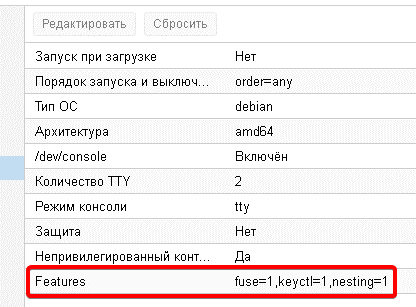
Чтобы попасть на неё без пароля с хостовой машины:
pct enter 181Возможно вам понадобится включить ключи ssh-rsa в /etc/ssh/sshd_config
PermitRootLogin prohibit-password
PubkeyAcceptedKeyTypes=+ssh-rsaУстанавливаем yandex репозитории (выше скорость загрузки пакетов):
/etc/apt/sources.list
deb https://deb.debian.org/debian bookworm main
deb-src https://deb.debian.org/debian bookworm main
deb https://deb.debian.org/debian bookworm-updates main
deb-src https://deb.debian.org/debian bookworm-updates main
deb http://security.debian.org/ bookworm-security main
deb-src http://security.debian.org/ bookworm-security mainОбновляем систему, устанавливаем часовой пояс и локали, установим немного софта:
apt update && apt full-upgrade -y
dpkg-reconfigure tzdata
dpkg-reconfigure locales
apt install curl mc sudo curl wgetУстановка docker & docker-compose
Docker
apt -y install apt-transport-https ca-certificates gnupg2 software-properties-common
curl -fsSL https://download.docker.com/linux/debian/gpg | sudo apt-key add -
add-apt-repository \
"deb [arch=amd64] https://download.docker.com/linux/debian \
$(lsb_release -cs) \
stable"
apt update
apt -y install docker-ce docker-ce-cli containerd.io fuse-overlayfs
systemctl enable --now dockerDocker-compose
curl -s https://api.github.com/repos/docker/compose/releases/latest | grep browser_download_url | grep docker-compose-linux-x86_64 | cut -d '"' -f 4 | wget -qi -
chmod +x docker-compose-linux-x86_64
mv docker-compose-linux-x86_64 /usr/local/bin/docker-composeНе запускается lxc
Узнать причину:
lxc-start -n 181 -F -lDEBUG -o lxc-181.logВ моём случае потребовалось изменить максимальную версию debian тут: /usr/share/perl5/PVE/LXC/Setup/Debian.pm
Portainer.io
docker volume create portainer_data
docker run -d -p 8000:8000 -p 9443:9443 --name portainer --restart=always -v /var/run/docker.sock:/var/run/docker.sock -v portainer_data:/data portainer/portainer-ce:latestДалее идём на https://your.machine.ip:9443/
Устанавливаем пароль для admin и заходим в админку portainer
Чтобы зайти в свой экземпляр (portainer может рулить множеством экземпляров) надо щёлкнуть сюда:
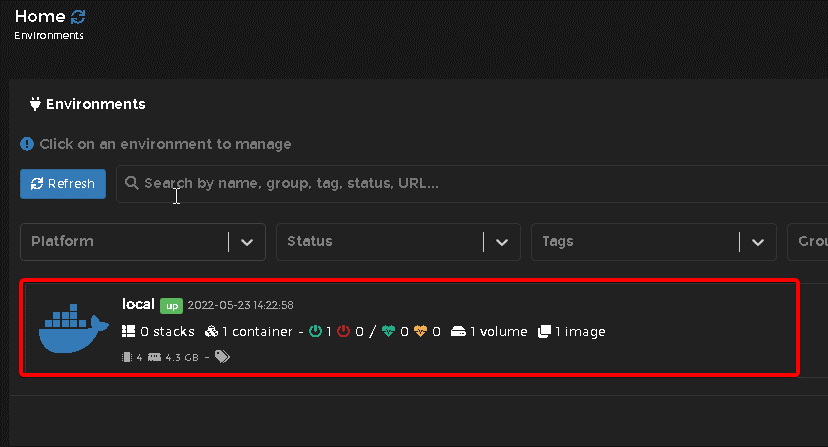
Nginx Proxy Manager
Установка
Попробуем поставить сие программное средство в portainer:
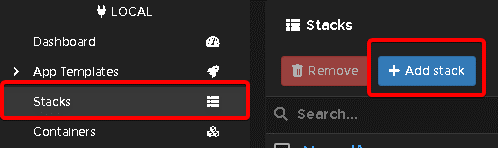
ыНазовите его как-нибудь, вставьте содержимое docker-compose.yml в web форму:
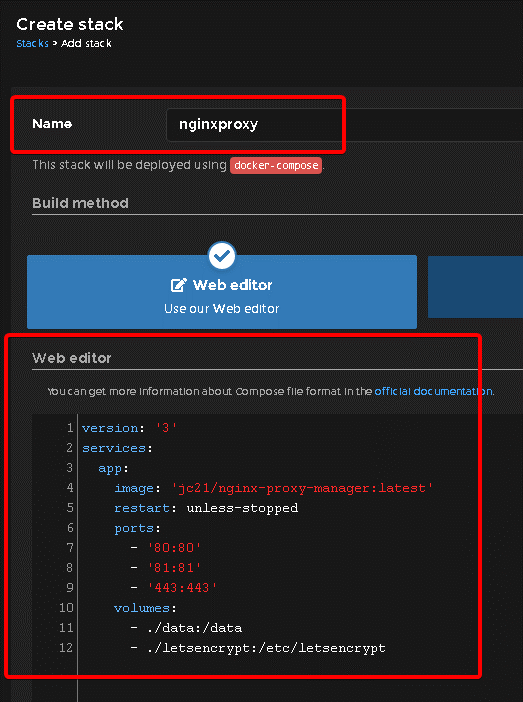
И жмём кнопку в самом низу:
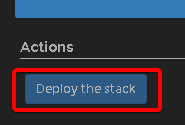
Админка будет ожидать вас на 81-ом порту.
Email: admin@example.com
Password: changemeРабота с жесткими дисками в Linux
Ссылки
Все управляшки HW RAID
Управление Adaptec
Создать Simple Volume можно так:
arcconf create 1 LOGICALDRIVE MAX volume 0,1Загрузка zfs с SD 380 HBA
HP DL380 gen8 имеет на борту p420i raid контроллер. ZFS как вы знаете, любит работать с дисками напрямую. p420i на удивление, умеет переключаться в HBA режим, но грузиться с него у вас не получится.
Вот человек предлагает решение: https://www.reddit.com/r/homelab/comments/ap9usf/proxmoxzfs_installed_on_hp_dl360p/ Но с лёту у меня не получилось сделать так же как он. Рассказываю как сделал я.
Для не умеющих читать по-английски.
1. Устанавливаем proxmox на жесткие диски как обычно в режиме zfs raid 1
2. Включаем флешку во внутренний SD
3. Загружаемся в live cd и указываем, что /boot теперь находится на SD
4. ставим граб на SD
5 Перезагружаемся, редактируем граб прям из него самого
6 Загружаемся в нашу систему, делаем grub-update grub-install
Во-первых debian live-cd не смог примонтировать в режиме записи zfs. В дебиане используется 0.7, а тут уже 0.8. Короч… Вам не нужен ни дебиан, ни убунту, грузимся с proxmox iso и выбираем debug режим.
Там пишем exit или Ctrl+D и оказываемся в консоли, в которой уже есть что нужно.
Далее я пошёл другим путём (так как предложенным у меня не получилось), я примонтировал zfs
zpool import -f -R /mnt rpoolи чрутнулся в него
mount -t proc /proc/ /mnt/proc
mount –rbind /dev/ /mnt/dev
mount –rbind /sys/ /mnt/sys
chroot /mnt bashТеперь я в своей системе и отсюда я уже готовлю флешку, как описано в статье, и делаю grub-install на SD.
Далее при загрузке grub, через e, как указано в статье, меняю пути и название диска и загружаюсь в систему.
Система не грузится, iniramfs предлагает ввести команду, говорит, что rpool уже был в другой системе и нужно его импортировать в эту.
В самом его ругательстве написана строка, чинящая эту проблему. Вам надо её ввести «zpool import -f … rpool» и система загрузится.
После загрузки сделайте grub-update, grub-install. Грузитесь на здоровье!
Программирование C
Запуск скриптов с рутовыми правами без доступа к скриптам
#include <stdio.h>
#include <stdlib.h>
#include <string.h>
#include <unistd.h>
void RemoveSlash(char* source)
{
char* i = source;
char* j = source;
while(*j != 0)
{
*i = *j++;
if(*i != '/')
i++;
}
*i = 0;
}
int main(int argc, char** argv) {
if (argc <2) {
printf("Usage: runme scriptname\n");
exit(-1);
}
char myoutput_array[5000];
strcat(myoutput_array, "bash /opt/scripts/");
RemoveSlash(argv[1]);
strcat(myoutput_array, argv[1]);
strcat(myoutput_array, "\n");
/printf("%s", myoutput_array);/
setuid(0);
system(myoutput_array);
return 0;
}gcc -o test test.c
cp test /usr/bin/runme
chmod 4775 /usr/bin/runme
FFmpeg
Объединение двух видео в Linux
cat output.txt
file '/path/to/file/1.mp4' file '/path/to/file/2.mp4'ffmpeg -f concat -safe 0 -i ./file -c copy output.mp4Удалить звук
ffmpeg -i example.mkv -c copy -an example-nosound.mkvНаложить звук
ffmpeg -i video.mp4 -i audio.wav -c:v copy -c:a aac -strict experimental output.mp4Выдернуть звук из видео
ffmpeg -i filename.mp4 filename.mp3Разрезать видео
ffmpeg -i Plov.mov -ss 00:12:00 -to 00:21:54 -c copy Plov2.mov
Zabbix
Ссылки
Мониторинг температуры процессора
Мониториг состояния пуллов zfs
Шифрованный клиент
На стороне клиента
Клиент Windows
Для винды стандартный дистрибутив не включает TLS. Качать клиенты с подержкой TLS тут.
Качаем клиент, распаковываем в созданную самостоятельно папку «C:\Program Files\zabbix».
Создаём файл «C:\Program Files\zabbix\conf\zabbix_agentd.conf»
#ip address Zabbix server
Server=192.168.x.x
# Unique hostname. Required for active checks.
Hostname=host.local
# Listen port. Default is 10050
ListenPort=10050
# Name of log file.
LogFile=c:\program files\zabbix\zabbix_agentd.log
# Maximum size of log file in MB. Set to 0 to disable automatic log rotation.
LogFileSize=10
TLSConnect = psk
TLSAccept=psk
TLSPSKIdentity=PSK 001
TLSPSKFile=C:\Program Files\zabbix\conf\key.txtВнимание! TLSPSKIdentity на разных клиентах должен быть разный. При двух одинаковых связь с обоими работать не будет!
Номер порта желательно заменить на что-нибудь подальше, но не слишком. Zabbix клиент почему-то не запускается на портах свыше какого-то (точно не помню какого).
В C:\Program Files\zabbix\conf\key.txt помещаем ключ. Я использую команду «openssl rand -hex 32» в каком-нибудь линуксе. По факту строка 64 рандомных символа.
В консоли из под админа устанавливаю и запускаю службу:
"c:\program files\zabbix\win64\zabbix_agentd.exe" --config "c:\program files\zabbix\conf\zabbix_agentd.conf" --install
"c:\program files\zabbix\win64\zabbix_agentd.exe" --config "c:\program files\zabbix\conf\zabbix_agentd.conf" --startГотово. Не забудьте открыть порт.
Клиент Linux
apt install zabbix-agent cd /etc/zabbix/ cp ./zabbix_agentd.conf ./zabbix_agentd.conf.bakzabbix_agentd.conf
apt install zabbix-agent
cd /etc/zabbix/
cp ./zabbix_agentd.conf ./zabbix_agentd.conf.bakНа стороне сервера

Proxmox mail gateway
Блокировка содержимого в rar архивах
Для того, чтобы pmg смотрел вовнутрь rar архивов, надо дописать в конец apt источников в /etc/apt/sources.list строки non-free примерно так:
deb http://ftp.debian.org/debian bullseye main contrib non-free
deb http://ftp.debian.org/debian bullseye-updates main contrib non-free
deb http://security.debian.org/debian-security bullseye-security main contrib non-freeИ установите следующие пакеты:
apt update
apt install libclamunrar p7zip-rarВозможно понадобится перезапуск служб pmg.
Автоматическое обучение
https://www.crc.id.au/2020/05/06/training-spamassassins-bayes-filter-with-proxmox-mail-gateway/
ProFTPd
Настройка ProFTPd
Задача тупо поставить ftp. Пускать только в домашние папки пользователей. Поддерживать русские буквы.
Берём стандартный proftpd.conf и дописываем в конец:
DefaultRoot ~
PassivePorts 50200 50201 # Этот диапазон надо будет прокинуть через NAT вместе с 21
MasqueradeAddress XX.XX.XX.XX # Внешний IP
LangDefault ru_RU.UTF-8
LangEngine on
LangPath /usr/share/locale
UseEncoding UTF-8 WINDOWS-1251Теперь любой пользователь, под своим паролем может заходить к себе в HOME.
Под виндой русские буквы корректно отображаются. Чтобы тоже самое было в FileZilla надо указать кодировку cp1251:
Postgres 1C ZFS
Рекомендуемые тесты fio для ZFS + PostgreSQL
(1) Тест случайных операций 4K (OLTP-нагрузка)
fio --name=randrw --filename=/postrass/testfile --rw=randrw --bs=4k --size=1G --numjobs=4 --iodepth=32 --runtime=60 --time_based --group_reporting --ioengine=libaio --direct=1
-
numjobs=4– имитация многопоточной нагрузки (как в реальной работе PostgreSQL). -
iodepth=32– глубина очереди (важно для SSD/NVMe).
(2) Тест последовательной записи 128K (большие блоки)
fio --name=seqwrite --filename=/postrass/testfile --rw=write --bs=128k --size=1G --numjobs=1 --iodepth=1 --runtime=60 --time_based --group_reporting --ioengine=posixaio
-
Проверяет, как ZFS обрабатывает большие блоки (например, при загрузке данных или бэкапах).
(3) Тест случайных операций 128K (соответствует recordsize)
fio --name=randrw_128k --filename=/postrass/testfile --rw=randrw --bs=128k --size=1G --numjobs=4 --iodepth=32 --runtime=60 --time_based --group_reporting --ioengine=libaio --direct=1
-
Покажет, насколько эффективно ZFS обрабатывает блоки, близкие к
recordsize.
Установка Postgres
Великолепная сатья по установке 1С на linux от рарус
В статье указана устаревшая ссылка на скрипт установки PGPro, вот новая:
wget https://repo.postgrespro.ru/pg1c-14/keys/pgpro-repo-add.sh
Получить PostgresPro бесплатно можно на сайте 1c.postgres.ru
Рекомендации от posgrespro для 1С
Полезное для linux+postgres
Postgres + PGAF (Failover за Postgres)
Советы от Гилёва по части PostgreSQL
Неплохая статья с примером обслуживания базы
Настройка PostgreSQL для 1С
Основные моменты ZFS
В postgres:
full_page_writes = offПо ссылке дано объяснение по каждому из пунктов. В частности почему размер блока стоит делать побольше, и почему не надо делать logbias=throughput
Параметры ядра для postgres
vm.swappiness=1
kernel.sched_migration_cost_ns = 5000000
kernel.sched_autogroup_enabled = 0
vm.dirty_background_bytes = 67108864
vm.dirty_bytes = 536870912
vm.zone_reclaim_mode = 0IPTables
Проброс портов с localhost на внешний адрес
Системные переменные
echo "net.ipv4.ip_forward = 1" >> /etc/sysctl.conf
echo "net.ipv4.conf.all.route_localnet=1" >> /etc/sysctl.conf
sysctl -p/etc/rc.local
#!/bin/sh -e
YourIP=127.0.0.1
YourExternalIP=`ifconfig | grep -Eo 'inet (addr:)?([0-9]*\.){3}[0-9]*' | grep -Eo '([0-9]*\.){3}[0-9]*' | grep -v '127.0.0.1'`
YourPort=20000:30000
TargetIP=xx.xx.xx.xx
TargetPort=80
iptables -t nat -F
iptables -t nat -A PREROUTING --dst $YourIP -p tcp --dport $YourPort -j DNAT --to-destination $TargetIP:$TargetPort
iptables -t nat -A POSTROUTING -p tcp --dst $TargetIP --dport $TargetPort -j SNAT --to-source $YourExternalIP
iptables -t nat -A OUTPUT --dst $YourIP -p tcp --dport $YourPort -j DNAT --to-destination $TargetIP:$TargetPortZFS
Посмотреть отстающие syncoid
#!/usr/bin/env bash
THRESHOLD_MINUTES="${1:-10}"
now=$(date +%s)
zfs list -t snap | grep syncoid | while read -r line; do
# Извлекаем имя снапшота
snap=$(echo "$line" | awk -F@ '{print $2}' | awk '{print $1}')
# Извлекаем дату и время из имени снапшота
# Формат: syncoid_xxxx_YYYY-MM-DD:HH:MM:SS или syncoid_xxxx_YYYY-MM-DD:HH:MM:SS-GMTXX:XX
if [[ "$snap" =~ ([0-9]{4}-[0-9]{2}-[0-9]{2}):([0-9]{2}:[0-9]{2}:[0-9]{2}) ]]; then
date_part="${BASH_REMATCH[1]}"
time_part="${BASH_REMATCH[2]}"
# Форматируем дату и время для команды date
datetime="${date_part} ${time_part}"
# Преобразуем в epoch time
snap_epoch=$(date -d "$datetime" +%s 2>/dev/null)
if [[ -n "$snap_epoch" ]]; then
diff=$(( now - snap_epoch ))
if (( diff > THRESHOLD_MINUTES * 60 )); then
minutes=$(( diff / 60 ))
hours=$(( minutes / 60 ))
remaining_minutes=$(( minutes % 60 ))
printf "%-80s <-- отставание %d часов %d минут\n" "$line" "$hours" "$remaining_minutes"
fi
else
echo "Ошибка преобразования времени для: $datetime" >&2
fi
else
echo "Не удалось извлечь дату из: $snap" >&2
fi
done
./filter_snaps.sh 120
bank/Replica1/subvol-112-disk-0@syncoid_bigbank3_2025-09-12:08:30:30 0B - 1.11G - <-- отставание 7 часов 52 минут
bank/Replica1/vm-108-disk-0@syncoid_bigbank3_2025-09-12:12:31:22 0B - 30.0G - <-- отставание 3 часов 51 минут
megabank/Replica1/subvol-181-disk-1@syncoid_r370_2025-09-12:13:52:01-GMT10:00 0B - 6.45G - <-- отставание 2 часов 30 минут
megabank/Replica3/vm-103-disk-1@syncoid_r370_2025-09-12:09:50:02-GMT10:00 773M - 2.97T - <-- отставание 6 часов 32 минут
megabank/Replica3/vm-103-disk-1@syncoid_r370_2025-09-12:10:50:02-GMT10:00 1.66G - 2.97T - <-- отставание 5 часов 32 минутУдалить снапшоты
zfs list -H -o name -t snapshot | xargs -n1 zfs destroyOpenVPN
Адаптация старых OpenVPN конфигов к новым релизам OpenVPN
2.3 → 2.4
При переходе часто встречается ошибка. Текстового примера под рукой нет
Добавить
tls-cipher "DEFAULT:@SECLEVEL=0"в начало .conf файла, вот так:

tls-remote Unrecognized option
Options error: Unrecognized option or missing or extra parameter(s) in lala.ovpn:95: tls-remote (2.5.7)
Use --help for more information.
tls-remote упразднён:
tls-remote lala.my.comВместо него:
verify-x509-name lala.my.com nameВарианты синтаксиса:
verify-x509-name 'C=KY, ST=GrandCayman, L=GeorgeTown, O=GoldenFrog-Inc, CN=uk1.vpn.giganews.com'Add the server's cipher ('BF-CBC') to --data-ciphers
OPTIONS ERROR: failed to negotiate cipher with server. Add the server's cipher ('BF-CBC') to --data-ciphers (currently 'AES-256-GCM:AES-128-GCM') if you want to connect to this server.
Надо добавить в конфиг:
cipher BF-CBCAutostart OpenVPN systemd
In order to configure OpenVPN to autostart for systemd, complete the following steps:
Run the command:
# sudo nano /etc/default/openvpnand uncomment, or remove, the “#” in front of
AUTOSTART="all"then press ‘Ctrl X’ to save the changes and exit the text editor.
Move the .ovpn file with the desired server location to the ‘/etc/openvpn’ folder:
# sudo cp /location/whereYouDownloadedConfigfilesTo/Germany.ovpn /etc/openvpn/Edit the .ovpn file you copied in the previous step and change the line ‘auth-user-pass’ to ‘auth-user-pass pass’:
# sudo nano /etc/openvpn/Germany.ovpnthen press ‘Ctrl X’ to save the changes and exit the text editor.
In the ‘/etc/openvpn’ folder, create a text file called pass:
# sudo nano /etc/openvpn/passand enter your IVPN Account ID (starts with ‘ivpn’) on the first line and any non-blank text on the 2nd line, then press ‘Ctrl X’ to save the changes and exit the text editor.
(Optional) Change the permissions on the pass file to protect the credentials:
# sudo chmod 400 /etc/openvpn/passRename the .ovpn file to ‘client.conf’:
# sudo cp /etc/openvpn/Germany.ovpn /etc/openvpn/client.confOn Ubuntu 16.04 LTS, OpenVPN installs and initiates a service by default. If you are using Ubuntu 16.04 LTS, skip to step 10.
For Ubuntu 18.04 LTS and up, enable the OpenVPN service to run while booting:
# sudo systemctl enable openvpn@client.serviceReload the daemons:
# sudo systemctl daemon-reloadStart the OpenVPN service:
# sudo service openvpn@client startReboot and test if it is working by checking the external IP:
# curl ifconfig.coIf curl is not installed:
# sudo apt install curlhttps://www.ivpn.net/knowledgebase/linux/linux-autostart-openvpn-in-systemd-ubuntu/
Nextcloud
Не отображаются файлы
sudo -u www-data php /var/www/nextcloud/occ files:scan --allОчистка корзины групповых папок
Из интерфейса нельзя очистить корзину, в консоли это сделала команда:
sudo -u <nextcloud_user> php /var/www/nextcloud/occ groupfolders:trashbin:cleanupВ моём случае nextcloud_user - www-data
Взял тут
Не загружаются большие файлы из наружного контура
Настройка NGINX
proxy_set_header Host $host;
proxy_set_header X-Forwarded-Proto $scheme;
proxy_set_header X-Real-IP $remote_addr;
proxy_set_header X-Forwarded-For $proxy_add_x_forwarded_for;
proxy_max_temp_file_size 16384m;
client_max_body_size 0;Этот код нужно вставить сюда:
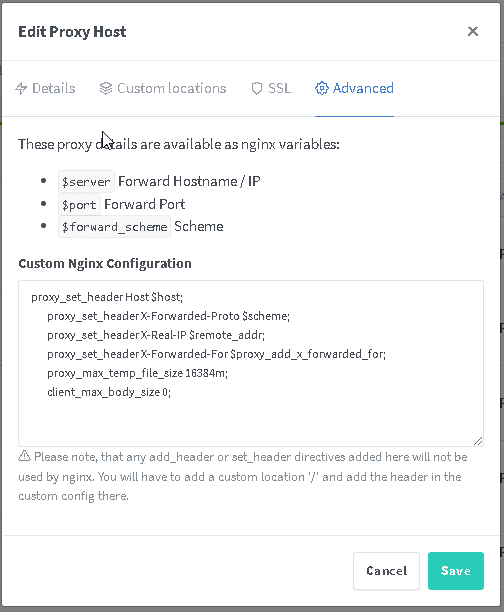
Выяснилось ещё, что при отправке на облако 6Gb файла, корневой раздел виртуальной машины с nginx proxy manager увеличивается на 6Gb. После закачки файла - уменьшается. Без увеличения раздела nginx файл закачать не удалось. Выключение Cache Assets в nginx не помогло.
Ошибка удаления групповых файла/папки Nextcloud
Симптом
В nextcloud, в моём случае в версиях от наверное 15-ой до 22-ой невозможно удалить файлы и папки, находящиеся в группе:

Вот так настроеные логи
'log_type' => 'file',
'logfile' => 'nextcloud.log',
'loglevel' => 3,
'logdateformat' => 'F d, Y H:i:s',Выдали:
“Failed to move groupfolder item to trash”Решение
cd /var/www/nextcloud/data/__groupfolders
mkdir trash
cd trash
mkdir 1 10 2 3 4 5 6 7 8 9
cd ..
chown -R www-data:www-data trashВзято отсюда
Сопряжение OnlyOffice + NextCloud через JWT ключ
Onlyoffice
docker run -i -t -d -p 80:80 --restart=always -e JWT_ENABLED=true -e JWT_SECRET=bla123BLA321BlA1 -e JWT_HEADER=BlaBlaJwt onlyoffice/documentserverNextcloud
'onlyoffice' =>.
array (
'verify_peer_off' => true,
'jwt_header' => 'BlaBlaJwt',
'jwt_secret' => 'bla123BLA321BlA1',
),
Linux Server
Добавить шифрованный том LVM
cryptsetup -v luksFormat /dev/sdx
cryptsetup -v open /dev/sdx cryptedvol
pvcreate --metadatasize 250k -y -ff /dev/mapper/cryptedvol
vgcreate cryptedlvm /dev/mapper/cryptedvolДобавить ssh-rsa в поддерживаемые
lxc-attach -n 100
PubkeyAcceptedKeyTypes +ssh-rsaОтдельный SSH сервер для отдельного пользователя
cp /etc/ssh/sshd_config /etc/ssh/sshd_config_custom
echo 'Port 666' >> /etc/ssh/sshd_config_custom
echo 'AllowUsers customuser' >> /etc/ssh/sshd_config_custom
cp /lib/systemd/system/ssh.service /lib/systemd/system/ssh_custom.serviceПример рабочего файла /lib/systemd/system/ssh_custom.service:
[Unit]
Description=OpenBSD Secure Shell server
Documentation=man:sshd(8) man:sshd_config(5)
After=network.target auditd.service
ConditionPathExists=!/etc/ssh/sshd_not_to_be_run
[Service]
EnvironmentFile=-/etc/default/ssh
ExecStartPre=/usr/sbin/sshd -t -f /etc/ssh/sshd_config_custom
ExecStart=/usr/sbin/sshd -D $SSHD_OPTS -f /etc/ssh/sshd_config_custom
ExecReload=/usr/sbin/sshd -t -f /etc/ssh/sshd_config_custom
ExecReload=/bin/kill -HUP $MAINPID
KillMode=process
Restart=on-failure
RestartPreventExitStatus=255
Type=notify
RuntimeDirectory=sshd
RuntimeDirectoryMode=0755
[Install]
WantedBy=multi-user.targetОбратите внимание на удалённую строку Alias=sshd.service относительно оригинального /lib/systemd/system/ssh.service
Монтирование LVM not available
lvchange -ay /dev/LVM/lala
mount /dev/LVM/lala /mnt
umount /dev/LVM/lala
lvchange -an /dev/LVM/lalaNTP клиент
apt install systemd-timesyncdLinux Desktop
Linux PPTP клиент
Отличные материалы:
https://adminim.by/sovetyi/nastroyka-vpn-pptp-na-linux-debian/
https://wiki.debian.org/ru/pptp-linux
Wireguard add connection
nmcli connection import type wireguard file
Tap to click
sudo apt install xserver-xorg-input-synaptics Мерцает экран после сна i915
GRUB_CMDLINE_LINUX_DEFAULT="quiet splash i915.enable_psr=0 i915.enable_rc6=0"Свободные IP в сети
nmap -v -sn -n 192.168.1.0/24 -oG - | awk '/Status: Down/{print $2}'PfSense
Настройка сети в случае базирования pfsense на KVM
Pfsense отлично ведёт себя на kvm (гостевая система) если
1) поставить драйвер virtio:
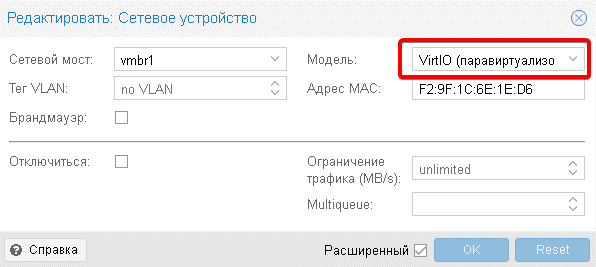
2) Включить Disable hardware checksum offload в System/Advanced/Networking в pfsense:
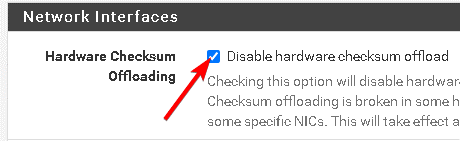
Если этого не сделать, то периодически будут проблемы. С этими настройками проблем нет уже несколько лет.
Настройка внутренней и внешней зон DNS
На PfSense работает обычный bind. Вы просто настраиваете его мышкой. Как сделать разные адреса для внутренней и внешней зон не очень понятно.
Для начала поставим BIND (DNS сервер)
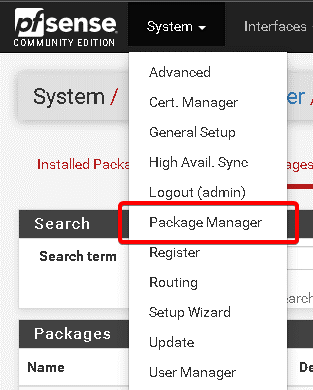
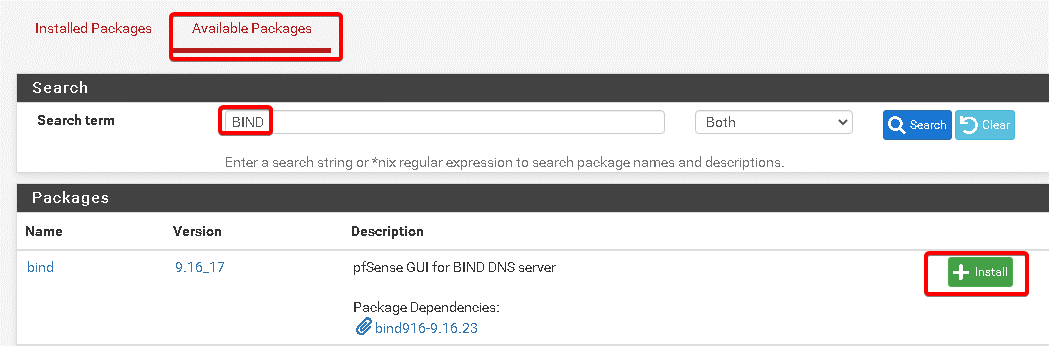
Дожидаемся установки, настраиваем:

Добавляем views, внутренний :
Сначала вкладку Settings:

Включаем сервер, у меня нет IPv6 и да, я хочу, чтобы днс работал на всех интерфейсах.
Спускаюсь ниже, включаю сервера, на dns сервер провайдера или публичный dns:
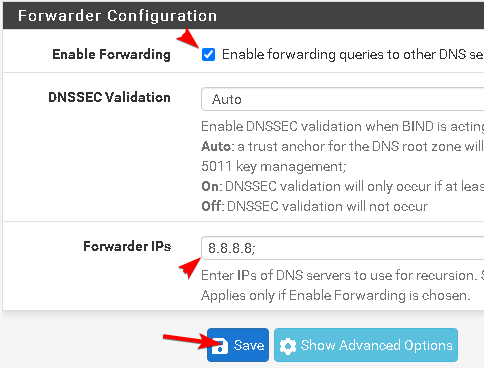
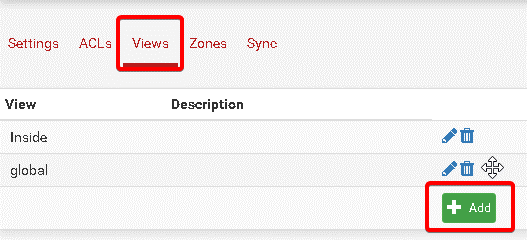
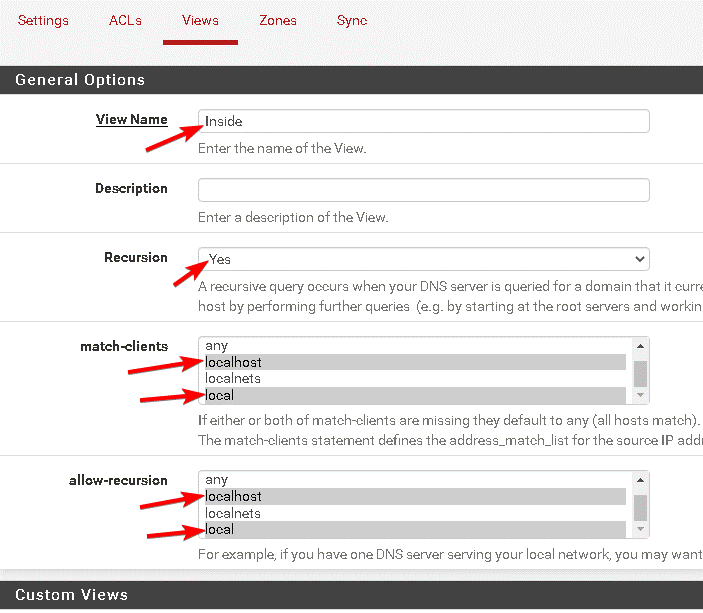
и внешний:

Далее, создаём зоны:

Внутреннюю:
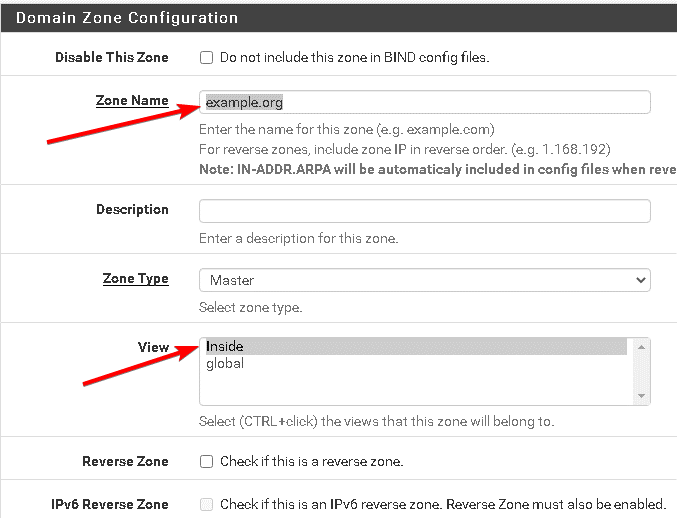

И внешнюю:
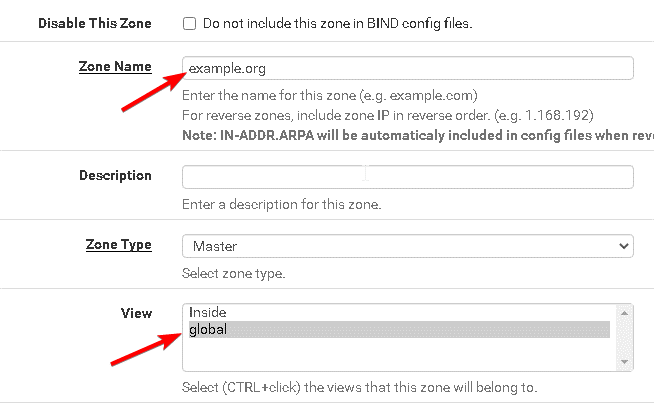

Ikev2 ipsec/wireguard/3proxy/clamav updater 4 in 1
В примере используется следующая конфигурация:
Внешний IP: 91.149.232.254
Внешний интерфейс: eth0
ikev2 сеть: 10.10.30.0/24
Подсеть с которой разрешен доступ к 3proxy: 94.229.240.0/20
Доступ к админке WireGuard разрешен с ip: 94.229.246.136
Далее по тексту меняем их на свои
1) Обновляем дистр и ставим нужные пакеты
Для Ubuntu
curl -fsSL https://download.docker.com/linux/ubuntu/gpg | sudo gpg --dearmor -o /usr/share/keyrings/docker-archive-keyring.gpg
echo "deb [arch=$(dpkg --print-architecture) signed-by=/usr/share/keyrings/docker-archive-keyring.gpg] https://download.docker.com/linux/ubuntu \
$(lsb_release -cs) stable" | sudo tee /etc/apt/sources.list.d/docker.list > /dev/nullДля Debian
curl -fsSL https://download.docker.com/linux/debian/gpg |gpg --dearmor -o /usr/share/keyrings/docker-archive-keyring.gpg
echo \
"deb [arch="$(dpkg --print-architecture)" signed-by=/usr/share/keyrings/docker-archive-keyring.gpg] https://download.docker.com/linux/debian \
"$(. /etc/os-release && echo "$VERSION_CODENAME")" stable" | \
tee /etc/apt/sources.list.d/docker.list > /dev/nullДля Ubuntu\Debian
apt update
apt upgrade
reboot
apt install ufw fail2ban ca-certificates gnupg lsb-release build-essential docker-ce docker-ce-cli containerd.io mc zip strongswan libstrongswan-standard-plugins strongswan-pki nginx python3-pip mc
/etc/init.d/nginx startУстанавливаем и настраиваем ClamAV:
pip3 install cvdupdate
cvd config set --dbdir /var/www/html
cvd update
crontab -e
В крон добавляем задачу:
30 */4 * * * /bin/sh -c "/usr/local/bin/cvd update &> /dev/null"2) Ставим 3proxy для обхода блокировок
wget https://github.com/z3APA3A/3proxy/archive/0.9.3.tar.gz && tar xzf 0.9.3.tar.gz && cd 3proxy-* && make -f Makefile.Linux
adduser --system --disabled-login --no-create-home --group proxy3
mkdir -p /var/log/3proxy && mkdir /etc/3proxy
cp bin/3proxy /usr/bin/
chown proxy3:proxy3 -R /etc/3proxy
chown proxy3:proxy3 /usr/bin/3proxy
chown proxy3:proxy3 /var/log/3proxy
id proxy3
nano /etc/3proxy/3proxy.cfgКонфиг /etc/3proxy/3proxy.cfg заменить uid/gid полученные из id proxy3:
setgid 115
setuid 110
nserver 1.1.1.1
nserver 8.8.8.8
nscache 65536
timeouts 1 5 30 60 180 1800 15 60
external 91.149.232.254
internal 91.149.232.254
daemon
log /var/log/3proxy/3proxy.log D
logformat "- +_L%t.%. %N.%p %E %U %C:%c %R:%r %O %I %h %T"
rotate 30
auth none
#auth strong
#users sega:CL:pass
allow * * * 80-88,8080-8088 HTTP
allow * * * 443,8443 HTTPS
socks -p8083
proxy -nДобавляем в автозагрузку:
nano /etc/systemd/system/3proxy.service
[Unit]
Description=3proxy Proxy Server
[Service]
Type=simple
ExecStart=/usr/bin/3proxy /etc/3proxy/3proxy.cfg
ExecStop=/bin/kill `/usr/bin/pgrep -u proxy3`
RemainAfterExit=yes
Restart=on-failure
[Install]
WantedBy=multi-user.targethjПрименяем юнит:
systemctl daemon-reload
systemctl enable 3proxy3) Подготавливаем ufw
3.1) Для работы с докером:
nano /etc/ufw/after.rules
Добавить в конец файла
# BEGIN UFW AND DOCKER
*filter
:ufw-user-forward - [0:0]
:ufw-docker-logging-deny - [0:0]
:DOCKER-USER - [0:0]
-A DOCKER-USER -j ufw-user-forward
-A DOCKER-USER -j RETURN -s 10.0.0.0/8
-A DOCKER-USER -j RETURN -s 172.16.0.0/12
-A DOCKER-USER -j RETURN -s 192.168.0.0/16
-A DOCKER-USER -p udp -m udp --sport 53 --dport 1024:65535 -j RETURN
-A DOCKER-USER -j ufw-docker-logging-deny -p tcp -m tcp --tcp-flags FIN,SYN,RST,ACK SYN -d 192.168.0.0/16
-A DOCKER-USER -j ufw-docker-logging-deny -p tcp -m tcp --tcp-flags FIN,SYN,RST,ACK SYN -d 10.0.0.0/8
-A DOCKER-USER -j ufw-docker-logging-deny -p tcp -m tcp --tcp-flags FIN,SYN,RST,ACK SYN -d 172.16.0.0/12
-A DOCKER-USER -j ufw-docker-logging-deny -p udp -m udp --dport 0:32767 -d 192.168.0.0/16
-A DOCKER-USER -j ufw-docker-logging-deny -p udp -m udp --dport 0:32767 -d 10.0.0.0/8
-A DOCKER-USER -j ufw-docker-logging-deny -p udp -m udp --dport 0:32767 -d 172.16.0.0/12
-A DOCKER-USER -j RETURN
-A ufw-docker-logging-deny -m limit --limit 3/min --limit-burst 10 -j LOG --log-prefix "[UFW DOCKER BLOCK] "
-A ufw-docker-logging-deny -j DROP
COMMIT
# END UFW AND DOCKER3.2) Для работы с ikev2:
nano /etc/ufw/before.rules
В начало файла
*nat
-A POSTROUTING -s 10.10.30.0/24 -o eth0 -m policy --pol ipsec --dir out -j ACCEPT
-A POSTROUTING -s 10.10.30.0/24 -o eth0 -j MASQUERADE
COMMIT
*mangle
-A FORWARD --match policy --pol ipsec --dir in -s 10.10.30.0/24 -o eth0 -p tcp -m tcp --tcp-flags SYN,RST SYN -m tcpmss --mss 1361:1536 -j TCPMSS --set-mss 1360
COMMIT3.3) Разрешающие правила ufw:
ufw allow 22
#HTTP
ufw allow 80
#IPSEC
ufw allow 500,4500/udp
#Доступ к 3proxy и нужных ip/подсетей
ufw allow from 94.229.240.0/20 to any port 8083
ufw allow from 94.229.240.0/20 to any port 3128
#Админка WireGuard
ufw route allow from 94.229.246.136 to any port 51821
#WireGuard порт
ufw route allow from any to any port 51820
#доступ из сетей docker во внешний мир
ufw route allow from 172.16.0.0/12 to any
#Доступ из ipsec сети
ufw route allow from 10.10.30.0/24 to any
#Включаем фаервол
ufw enable 4) Настройка Ikev2
cd /etc/ipsec.d
#Генерируем ключи:
#CA
ipsec pki --gen --type rsa --size 4096 --outform pem > private/ca.pem
ipsec pki --self --ca --lifetime 3650 --in private/ca.pem --type rsa --digest sha256 --dn "CN=91.149.232.254" --outform pem > cacerts/ca.pemСерверный
ipsec pki --gen --type rsa --size 4096 --outform pem > private/debian.pem
ipsec pki --pub --in private/debian.pem --type rsa | ipsec pki --issue --lifetime 3650 --digest sha256 --cacert cacerts/ca.pem --cakey private/ca.pem --dn "CN=91.149.232.254" --san 91.149.232.254 --flag serverAuth --outform pem > certs/debian.pemКлиенты( client1,client2,client3 и т.д.):
ipsec pki --gen --type rsa --size 4096 --outform pem > private/client1.pem
ipsec pki --pub --in private/client1.pem --type rsa | ipsec pki --issue --lifetime 3650 --digest sha256 --cacert cacerts/ca.pem --cakey private/ca.pem --dn "CN=client1" --san client1 --flag clientAuth --outform pem > certs/client1.pemГенерируем pfx сертификат
openssl pkcs12 -export -out client1.pfx -inkey private/client1.pem -in certs/client1.pem -certfile cacerts/ca.pem
zip client1.zip client1.pfx && mv client1.zip /var/www/htmlПравим конфиги:
nano /etc/ipsec.conf
config setup
uniqueids=never
charondebug="ike 2, knl 2, cfg 2, net 2, esp 2, dmn 2, mgr 2"
conn %default
keyexchange=ikev2
ike=aes256-aes128-sha256-sha1-modp3072-modp2048-modp1024
esp=aes256-aes128-sha256-sha1-modp3072-modp2048-modp1024
#ike=aes128gcm16-sha2_256-prfsha256-ecp256!
#esp=aes128gcm16-sha2_256-ecp256!
fragmentation=yes
rekey=no
compress=yes
dpdaction=clear
left=%any
leftauth=pubkey
leftsourceip=91.149.232.254
leftid=91.149.232.254
leftcert=debian.pem
leftsendcert=always
leftsubnet=0.0.0.0/0
right=%any
rightauth=pubkey
rightsourceip=10.10.30.0/24
rightdns=8.8.8.8,8.8.4.4
conn ikev2-pubkey
auto=addnano /etc/ipsec.secrets
: RSA debian.pemipsec restart
WireGuard
mkdir /opt/wireguard/ && cd /opt/wireguard/ && nano docker-compose.yml
version: "3.8"
services:
wg-easy:
environment:
# ⚠️ Required:
# Change this to your host's public address
- WG_HOST=91.149.232.254
# Optional:
- PASSWORD=PASS
# - WG_PORT=51820
#- WG_DEFAULT_ADDRESS=10.99.99.1
- WG_DEFAULT_DNS=1.1.1.1
# - WG_MTU=1420
# - WG_ALLOWED_IPS=192.168.15.0/24, 10.0.1.0/24
# - WG_PRE_UP=echo "Pre Up" > /etc/wireguard/pre-up.txt
# - WG_POST_UP=echo "Post Up" > /etc/wireguard/post-up.txt
# - WG_PRE_DOWN=echo "Pre Down" > /etc/wireguard/pre-down.txt
# - WG_POST_DOWN=echo "Post Down" > /etc/wireguard/post-down.txt
image: weejewel/wg-easy
container_name: wg-easy
volumes:
- .:/etc/wireguard
ports:
- "51820:51820/udp"
- "51821:51821/tcp"
restart: unless-stopped
cap_add:
- NET_ADMIN
- SYS_MODULE
sysctls:
- net.ipv4.ip_forward=1
- net.ipv4.conf.all.src_valid_mark=1
docker compose up -d
Ну и на последок
reboot
Для ikev2 на андройде используем strongSwan
1) скачиваем созданный сертификат на телефон http://91.149.232.254/client1.zip и распаковываем его.
2) Запускаем приложение и создаем новый профиль, указываем сервер и тип vpn: IKEv2 Сертификат и жмем install user sertificate и указываем на сертификат который мы скачали и распаковали в 1 пункте.
2.1) Если нужно что бы через впн работали только определенные приложения то ставим галочку на Show advanced settings и листаем до Applications, Жмем по All applications use the vpn и выбираем only selected applications use the vpn. Ниже появится пункт Select applications, нажимаем его и выбираем нужные нам приложения
3) Сохраняем настройки и подключаемся к vpn
3proxy используется совместно с плагином для браузера
1) После установки плагина открываем его настройки
2) Выбираем пункт "Сво прокси"
3) Ставим галочку использовать СВОИ прокси
4) Жмем плюсик и добавляем наш прокси ( протокол: SOCKS5, ip: ip_servera, port:8083)
5) жмем применить
После этого идем на сайт который не доступен в россии, например https://ark.intel.com и открываем настройки, переходим в исключения и добавляем *.intel.com ( обычно плагин подставляет домен сам) Ставим переключатель на ДА и жмем готово. Снова открываем https://ark.intel.com и у нас открывается сайт без проблем( если он не заблокирован в стране где установлен наш сервер)
Proxmox Virtual Environment
Указать FQDN hostname для lxc контейнера
touch /etc/.pve-ignore.hostname
nano /etc/hostname
rebootНе восстанавливается непривилегированный lxc
recovering backed-up configuration from 'dump:backup/vzdump-lxc-209-2025_09_27-07_42_39.tar.zst'
restoring 'dump:backup/vzdump-lxc-209-2025_09_27-07_42_39.tar.zst' now..
extracting archive '/dump/dump/vzdump-lxc-209-2025_09_27-07_42_39.tar.zst'
tar: ./var/spool/postfix/dev/random: Cannot mknod: Operation not permitted
tar: ./var/spool/postfix/dev/urandom: Cannot mknod: Operation not permitted
Total bytes read: 8524410880 (8.0GiB, 198MiB/s)
tar: Exiting with failure status due to previous errors
TASK ERROR: unable to restore CT 209 - command 'lxc-usernsexec -m u:0:100000:65536 -m g:0:100000:65536 -- tar xpf - --zstd --totals --one-file-system -p --sparse --numeric-owner --acls --xattrs '--xattrs-include=user.*' '--xattrs-include=security.capability' '--warning=no-file-ignored' '--warning=no-xattr-write' -C /var/lib/lxc/209/rootfs --skip-old-files --anchored --exclude './dev/*'' failed: exit code 2pct restore 209 /dump/dump/vzdump-lxc-209-2025_09_27-07_42_39.tar.zst -ignore-unpack-errors 1 -unprivileged --storage SSDTASK ERROR: unsupported Debian version
Не удается запустить или развернуть lxc контейнер свежего дистрибутива, на устаревшем PVE:
extracting archive '/var/lib/vz/template/cache/ubuntu-23.10-standard_23.10-1_amd64.tar.gz'
Total bytes read: 546263040 (521MiB, 110MiB/s)
Detected container architecture: amd64
Logical volume "vm-131-disk-0" successfully removed
TASK ERROR: unable to create CT 131 - unsupported Ubuntu version '23.10'Надо поменять скрипт /usr/share/perl5/PVE/LXC/Setup/Ubuntu.pm так:
my $known_versions = {
'23.10' => 1, # mantic <-----
'20.04' => 1, # focal LTS
'19.10' => 1, # eoan die "unsupported debian version '$version'\n"
if !($version >= 4 && $version <= 13);Как применить изменения не перезагружая PVE машину - не знаю.
Взял тут
Перестала запускаться MariaDB
mv /var/lib/mysql/tc.log /root/
systemctl restart mariadbOpenConnect VPN Cisco
https://struchkov.dev/blog/ru/openconect-vpn-server-cli/
Не пробовал, но выглядит круто
https://gist.github.com/alirezaomidi/9eeea3aa0a0a5a3404ea82f12741a475
dig
Онлайн проверка
Проверка SRV записи
dig +short _matrix._tcp.example.com SRV
Sing-box
{
"log": {
"level": "info"
},
"inbounds": [
{
"type": "http",
"listen": "0.0.0.0",
"listen_port": 10801
}
],
"outbounds": [
{
"type": "vless",
"tag": "proxy",
"server": "router.lala.org",
"server_port": 18138,
"uuid": "e2f6aa9e-0706-4485-853e-lallaxxxhui1",
"tls": {
"enabled": true,
"server_name": "sovietunion.su",
"utls": {
"enabled": true,
"fingerprint": "chrome"
},
"reality": {
"enabled": true,
"public_key": "boberKurWaJa-Perdo_leJebanoeWXVLO_lNKOrogxQ",
"short_id": "423d37"
}
}
}
]
}
FoxyProxy
Позволяет задавать список сайтов, которые необходимо направить через VPN в Chrome
Ссылка
В настройках можно задать перечень узлов, в формате *://*example.com/*
Чтобы прокси работали для указанных узлов, необходимо выбрать "Прокси из шаблона"(1):
При выборе варианта (2), все сайты будут идти через прокси.